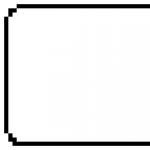Скачать плагин электронной подписи госуслуги. Как починить Firefox
Одна из возможных ошибок при работе с порталом Госуслуг заключается на стороне пользователя, а именно в его браузере – программе, с помощью которой просматривают веб-страницы. Заведомо узнать заключается ли ошибка в вашем программном обеспечении трудно – поэтому следует просто попробовать данный метод.
В чем заключаются ошибки?
- Браузер использует старые файлы. При первом обращении к веб-странице браузер запоминает (кэширует) некоторые файлы, чтобы не тратить ресурсы на их новую загрузку. Эти файлы могут отвечать за работоспособность того или иного функционала. Ошибка возникает тогда, когда браузер посетителя использует ранее сохраненные файлы, в то время как на самом портале исполняемые файлы изменились: разработчики вносили новый функционал или дорабатывали старый. Соответственно, со «старыми» файлами может возникать ошибка при взаимодействии с порталом.
- Браузер не поддерживает нужные функции. Браузер – это, по сути, набор правил, который говорит ему, как обрабатывать тот или иной код. То есть один и тот же документ может по-разному работать/отображаться в разных браузерах. Такие различия заложены разработчиками на этапе разработки программы и повлиять на них вы не можете. Это говорит о том, что в одном браузере портал Госуслуг может корректно работать, а в другом нет.
- Проблемы с плагином для работы с Госуслугами (актуально только для юридических лиц). Для работы юридического лица с порталом Госуслуг необходимо установить специальный плагин (подробнее об установке и возможных проблемах читайте по ссылке https://www.gosuslugi.ru/help/faq/yuridicheskim_licam/2744).
Как решить проблему с браузером?
Вариант 1. Очистить кэш и cookie
При обращении в техподдержку портала Госуслуг, можно часто услышать совет очистить кэш и cookie используемого браузера. Тут у вас имеется два варианта: «почистить» браузер, который вы используете как основной, либо использовать другой (неосновной) браузер.
Первый вариант хорош тем, что вам не нужно менять привычную программу. Но тут же есть существенный недостаток – все сайты, где необходим вход (социальные сети, электронная почта и другое), будут разлогиненны. Если вы не помните паролей к этим аккаунтам, вы легко можете потерять доступ к ним. Плюс ко всему, вся история ранее посещенных сайтов будет потеряна для вас. Если у вас записаны необходимые данные от нужных вам аккаунтов и вам не нужна история посещения сайтов, то можете «чистить» свои основной браузер.
Второй вариант подразумевает, что вы используете любой другой браузер, которым вы не пользуетесь, либо свежескачанную программу. В любом случае, убедитесь что история и cookie данного браузера очищены, а лучше проведите процедуру очистки еще раз.
Для того чтобы почистить историю и cookie используйте сочетание клавиш Ctrl + Shift + Del (одновременное нажатие) для операционной системы Windows и Shift + ⌘ + Backspace для Mac OS. Обязательно отметьте пункты на удаление истории просмотров и файлов cookie (см. примеры ниже).
Очистка браузера Google Chrome
Очистка браузера Internet Explorer 11

Очистка браузера Opera

Очистка браузера Mozilla Firefox

Вариант 2. Использовать другой браузер
Даже если вы решили просто почистить кэш и cookie у вашего основного браузера, и ваша проблема не решилась, есть смысл использовать другой браузер. Возможно, в вашем интернет-обозревателе произошли обновления, которые сейчас не позволяют корректно работать с порталом Госуслуг. В таком случае простая очистка истории не поможет вам. А вот использование другого браузера повысит вероятность решения проблемы.
Вариант 3. Настроить текущий браузер (для юр. лиц)
Установка плагина для юридических лиц является обязательной настройкой браузера для корректной работы с Госуслугами и электронной подписью. Проблема может заключаться в неустановленном плагине, некорректно работающем плагине, антивирусной системе компьютера и т. п. Дополнительную информацию о проблемах и их решении вы можете посмотреть в разделе помощи https://www.gosuslugi.ru/help/faq/yuridicheskim_licam/2744 либо обратиться в .
Какой браузер лучше использовать для работы с Госуслугами?
Портал разрабатывается так, чтобы корректно работать во всех последних версия наиболее распространенных браузеров:
- Google Chrome, Chrome Mobile;
- Yandex Browser;
- Mozilla FireFox;
- Opera;
- Apple Safari;
- Mobile Safari;
- Internet Explorer;
- Android Browser;
- «Спутник».
Поэтому принципиальной разницы, в каком браузере работать, нет. Единственное, старайтесь не использовать старые версии, поскольку риск ошибки в таких браузерах возрастает и вы не сможете нормально работать в .
Граждане Российской Федерации хотя бы раз в жизни обращались за получением государственных услуг. Чтобы разгрузить отдельные ведомства, по всей стране организовали многофункциональные центры предоставления услуг населению. Это привело к значительному снижению очередей и экономии времени. Проблема состоит в том, что большое расстояние от дома до учреждения не позволяет отдельным гражданам решить свои хлопоты. Также вопросы с автотранспортом, в частности, в сельской местности, усугубляют положение.
Если нет возможности приехать в многофункциональный центр, жители могут подать заявления в электронной форме. Для этого необходимо зарегистрироваться на портале государственных услуг.
Полезно. Для работы с ЭЦП на «Госуслугах» требуется плагин, обновленный до последней версии.
Понятие о едином портале государственных услуг
Разработанный в качестве федерального сайта, правительственный портал пользуется популярностью у российского населения. На нем физические и юридические лица могут получить доступ к информации ко всем предоставляемым услугам на территории страны:
- государственного контроля и надзора;
- муниципальных учреждений;
- иных организаций, выполняющих работу государственных органов.
На сайте каждый пользователь может найти интересующую его юридическую информацию, а также подавать заявления и заявки на услуги, в частности, оплату ЖКХ, регистрацию недвижимости, оформление удостоверений личности, предоставление материальной помощи и так далее.
Учредителем сайта является государство. На основании ФЗ о предоставлении федеральных услуг и постановлении правительства в 2010 году Единый портал госуслуг начал функционировать. При регистрации все персональные данные становятся доступны только государственным службам, в остальном – сведения полностью защищены хищения.
Основной перечень услуг на ЕПГУ:
- замена паспортных данных;
- получение и оформление загранпаспорта;
- запись на прием к медицинскому специалисту;
- запись своего ребенка дошкольные учреждения (детский сад, кружки, дополнительные секции);
- подача заявления на получение материальных выплат, в частности детских ежемесячных;
- информация о собственных штрафах ГИБДД и возможность оплатить их онлайн;
- сведения о состоянии собственных пенсионных средств и персонального лицевого счета;
- регистрация в системе ОПС и модуле софинансирования;
- информация о имеющихся кредитным и налоговым просрочкам;
- возможность оформить и направить налоговую декларацию;
- регистрация или снятие с учета транспортного средства;
- временная регистрация по месту нахождения или постоянная — жительства;
- направление заявления на получение различных дотаций или социальных поощрений;
- получение других видов услуг.
Понятие о плагинах
Периодически возникает ситуация, когда программный модуль устаревает, и для продолжения работы на сайте необходимо его обновить. Расширение для плагина госуслуг доступно: в Firefox, «Яндекс.Браузер», Internet Explorer, Chrome.

Установка плагинов нужна в том случае, если на требуемом сайте существуют специфические файлы, например, видео. В противном случае корректно посмотреть файл не удастся. Если программный модуль устарел, браузер сообщит об этом в сплывающем окне и предложит скачать новый. При нажатии на ссылку разработчика загрузка начинается автоматически.
Справка. Плагин – специальная программа, которая встраивается в браузеры и увеличивает его возможности. Она не имеет интерфейс, поэтому не относится к категории дополнений. С помощью плагинов можно проигрывать видео- и аудио файлы в браузере, просматривать PDF -документы, а также улучшить работу сетевых служб.
На портале государственных услуг существует возможность использовать электронную подпись. Чтобы ее применять, также требуется обновить программный блок и версию браузера, в частности:
- для Internet Explorer требуется версия от 8.0;
- браузеру Safari необходимы версии от 9.1.3 до 11.1.2;
- Mozilla Firefox будет корректно работать при версиях 50.00 и выше;
- Google Chrome – при версиях от 29.0.
Установка нового расширения
Для работы на едином портале госуслуг (официальный сайт www.gosuslugi.ru), а также для входа в центр обслуживания ЕСИА, необходимо пользоваться или Microsoft Internet Explorer, или Mozilla Firefox, или Google Chrome. Для других браузеров ЭП будет недоступна.
Чтобы новая версия расширения работала без проблем, следует на персональном компьютере удалить старую программу. Для этого необходимо выполнить следующие этапы:
- зайти в панель «Пуск»;
- в поисковой строке прописать адрес plugins$
- в списке появившихся плагинов найти нужный;
- напротив наименования нажать на ссылку «Отключить».
Как только старая программа станет неактивной, можно устанавливать новую версию для «Яндекса» 3.0.0.0., для «Хрома» – 1.2.2, расширение для плагина госуслуг Firefox – 2.1.4.

Рекомендация. Если у пользователя включен автоматический запуск плагинов, что легко проверить по запуску видео-файлов при открытии страницы, то лучше его отключить. Так, усилится сетевая безопасность и уменьшится скорость загрязнения оперативной памяти.
Чтобы заблокировать автозапуск, необходимо выполнить следующее:
- в настройках браузера найти ссылку «дополнительные настройки»;
- в личных данных нажать на «настройки содержимого»;
- установить флеш-переключатель в положение «блокировать»;
- подтвердить действия ссылкой «готово»;
- запустить перезагрузку поисковика(в противном случае изменения не вступят в силу).
Разработчики веб-поисковиков сделали автоматическое обновление расширения недоступным. По истечению срока пользования каждому высылается сообщение в виде всплывающего окна под адресной строкой. Если в обновлении необходимости нет, то достаточно нажать на сообщение и выбрать действие «Запуск только сейчас». Это означает, что при следующем посещении сайта разработчики вновь направят данное объявление.
Настройка расширений для работы с ЭП
Для настройки работы поисковых систем Internet Explorer с плагином для портала госуслуг, нужно перейти на государственный портал и в личном кабинете нажать на кнопку «Войти». На появившейся странице пользователю предложат пройти авторизацию с помощью средства электронной подписи. Если операция прошла успешно, то никаких дальнейших действий выполнять не надо.
Если возникли проблемы авторизации, то в верхней панели в разделе «сервис» необходимо найти «надстройки». В левом нижнем углу щелкнуть по ссылку «все надстройки» и обратить внимание на строку Crypto Interface Plugin. Напротив нее должно значиться, что плагин активирован. В противном случае переводим его во включенное состояние кликом мыши.
Следующим шагом является добавление https://esia.gosuslugi.ru в список надежный серверов. Это нужно для бесперебойной работы приложения. В «Сервисе» нужно найти и кликнуть по строке «Свойства обозревателя». Во вкладке «безопасность» следует нажать «надежные узлы» и зоне добавления узла ввести указанный ранее адрес страницы. Для закрепления действия нажать «Добавить».
Для плагина госуслуг Firefox инструкция по настройке расширений выглядит следующим образом:
- открыть системный поисковик;
- зайти в «Дополнения» на панели «Инструменты»;
- в разделе «Плагины» разрешить доступ к Crypto Interface Plugin кнопкой «включать всегда»;
- запустить перезагрузку поисковика.
) в разделе "Продукты" -> "КриптоПро ЭЦП Browser plug-in"
При запуске загруженного файла система выдаст запрос на повышение прав до администратора системы. Установка без администраторских прав невозможна.



После установки, обязательно перезапустите ваш браузер! Иногда (в случае использования Chrome) требуется перезагрузка системы, т.к. закрытие всех окон chrome не во всех случаях выгружает браузер из оперативной памяти.
Дополнительные настройки для FireFox версии 52.0 и новее
Не забудьте выполнить установки плагина
Для работы плагина в FireFox начиная c версии 52 необходимо установить свежую версию плагина (не ниже 2.0.12888)(см. ) и специальное расширение для FireFox.
Для установки расширения перейдите из вашего FireFox по ссылке . После перехода, Вам будет предложено установить расширение для FireFox - необходимо подтвердить установку, нажав Install (Установить).


После установки надстройки, её запуск разрешен только после подтверждения пользователем. Разрешить запуск надстройки можно либо только для текущего сайта или навсегда для всех сайтов
Вариант 1: настройка разрешения использования надстройки только для текущего сайта (https://www.сайт)
Когда возникла ошибка: Плагин загружен, но не создаются объекты обратите внимание на адресную строку - в ней появился значок надстройки:

Нажмите на этот значок - вам будет предложено запустить надстройку и запомнить разрешение запускать надстройку для этого сайта навсегда.
Вариант 2: настройка разрешения использования надстройки для всех сайтов
Откройте страницу с установленными дополнениями FireFox

В списке дополнения найдите CryptoPro CAdES NPAPI Browser Plug-in и измените его режим запуска на "Включать всегда"

Дополнительные настройки для Opera
Откройте страницу с поиском дополнения для установки:

Введите в строку поиска "CryptoPro" - будет найдено расширение "CryptoPro Extension for CAdES Browser Plug-in". Нажмите "Добавить в Opera" для установки.

Дополнительные настройки для Yandex браузер
Для Яндекс браузера нужно проделать процедуру, аналогичную случаю с Opera.
Дополнительные настройки для Google Chrome: разрешение установленного дополнения
В случае успешной установки дополнения, при следующем запуске Chrome будет выдано сообщение с запросом подтверждения запуска надстройки

В данном диалоге необходимо разрешить использование расширения
Как починить Firefox. И что делать, если не получается зайти на «Госуслуги»?
Системный администратор Антон Севостьянов подготовил руководство для пользователей Mozilla Firefox, в котором рассказал как включить поддержку JavaScript.
Здравствуйте, дорогие друзья! Я расскажу, что делать, если сайт «Госуслуги» (способ актуален и для других сервисов) внезапно перестал работать. Недавно Firefox обновился до версии 52, которая не поддерживает некоторые плагины. Давайте разберемся, что произошло и как с этим бороться.
Открываем сайт «Госуслуги» и пробуем зайти в личный кабинет. Появляется сообщение, что плагин не установлен. Смелое заявление! Давайте его проверим: Меню - Дополнения - Плагины. Оказывается, разработчики отказались от поддержки части плагинов. Давайте перейдем в меню «Подробнее».
Выясняется, что сбой с «Госуслугами» произошел из-за оптимизации
, которая должна была увеличить производительность браузера. Чтобы упростить переход пользователей на новую версию, разработчики создали специальную версию Firefox ESR, которая поддерживает все привычные функции программы. Скачать ее можно .
Рекомендуется устанавливать версию для 32-битной системы, потому что 64-битная по-прежнему не поддерживает все функции.
Устанавливаем программу, в списке плагинов появится нужный - Crypto Interface Plugin
, который требуется для работы с сайтом «Госуслуги».
Таким образом, если у вас появились проблемы с работой каких-либо сервисов в Firefox, проверьте текущую версию браузера. Помните, что установка Firefox ESP с поддержкой устаревших плагинов - это временное решение. В перспективе вам все равно придется искать другой вариант, так как Mozilla гарантирует поддержку Firefox ESP до конца 2017 года. Я не рекомендую использовать устаревшую версию, потому что так вы подвергаете свой компьютер риску заражения.
В следующем видео я расскажу про автоматическое открытие страниц в разных браузерах. Эта фишка пригодится в ситуации, когда для корректной работы сервиса требуется использовать несколько браузеров.
Антон Севостьянов
системный администратор,
Для расширения возможностей Яндекс.Браузер наделен функцией подключения плагинов. Если вы хотите управлять их работой в данном веб-обозревателе, то вас наверняка интересует вопрос, где их можно открыть.
Поскольку зачастую пользователи приравнивают плагины к расширениям, то мы постараемся рассмотреть все возможные варианты доступа и к плагинам, и к дополнениям.
Способ 1: через настройки браузера (актуально для Flash Player)
В меню настроек Yandex имеется раздел, позволяющий управлять работой такого известного плагина, как Adobe Flash Player .


Способ 2: переход к списку плагинов
Подключаемый модуль – специальный инструмент, не имеющий интерфейса, направленный на расширение возможностей браузера. Если Yandex для воспроизведения какого-либо контента на сайте не хватает плагина, система автоматически предлагает его установить, после чего установленные компоненты можно найти в отдельном разделе веб-обозревателя.
- Перейдите в веб-обозревателе от Yandex по следующей ссылке, которую необходимо ввести в адресную строку:
- На экране отобразится список инсталлированных плагинов, где вы можете управлять их активностью. Например, если вы выберите кнопку отключить около «Chromium PDF Viewer» , веб-обозреватель, вместо того, чтобы сразу отображать содержимое PDF-файла, будет лишь загружать его на компьютер.
browser://plugins

Способ 3: переход к списку установленных дополнений
Дополнения – это миниатюрные программки, встраиваемые в браузер, которые могут наделять его новыми функциональными возможностями. Как правило, дополнения устанавливает сам пользователь, но в Яндекс.Браузере, в отличие от многих других веб-обозревателей, по умолчанию уже установлены и активированы некоторые интересные расширения.


Способ 4: переход в расширенное меню управления дополнениями
Если вы обратили внимание на предыдущий способ перехода в меню отображения списка дополнений, то наверняка смогли заметить, что в нем отсутствуют такие возможности, как удаление расширений и установка для них обновлений. Но расширенный раздел управления дополнениями существует, и пройти к нему можно несколько другим образом.
- Перейдите в адресной строке Яндекс.Браузера по следующей ссылке:
- На экране отобразится список расширений, где вы можете управлять активностью установленных дополнений, полностью удалять их из браузера, а также проверять наличие обновлений.
browser://extensions/

Наглядное видео, как найти плагины и обновить их
Это пока что все способы, позволяющие отобразить плагины в Яндекс.Браузере. Зная их, вы сможете легко управлять их активностью и наличием в веб-обозревателе.